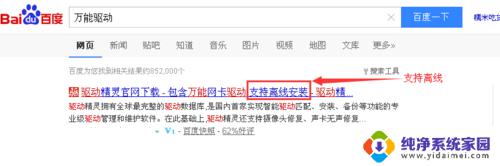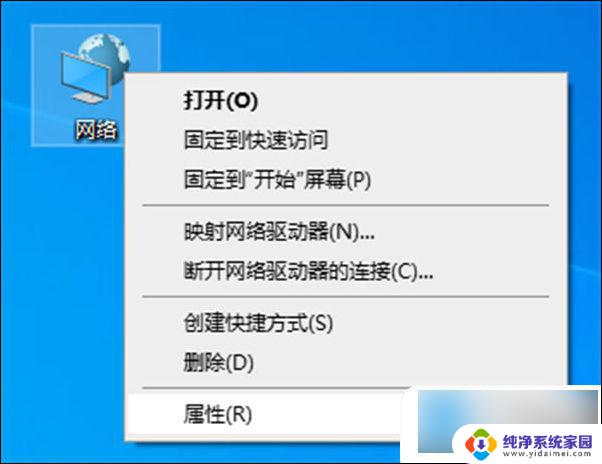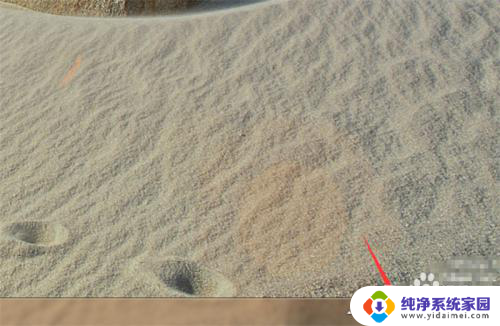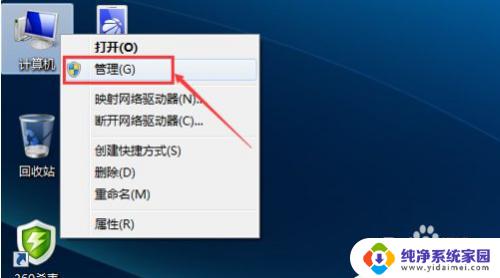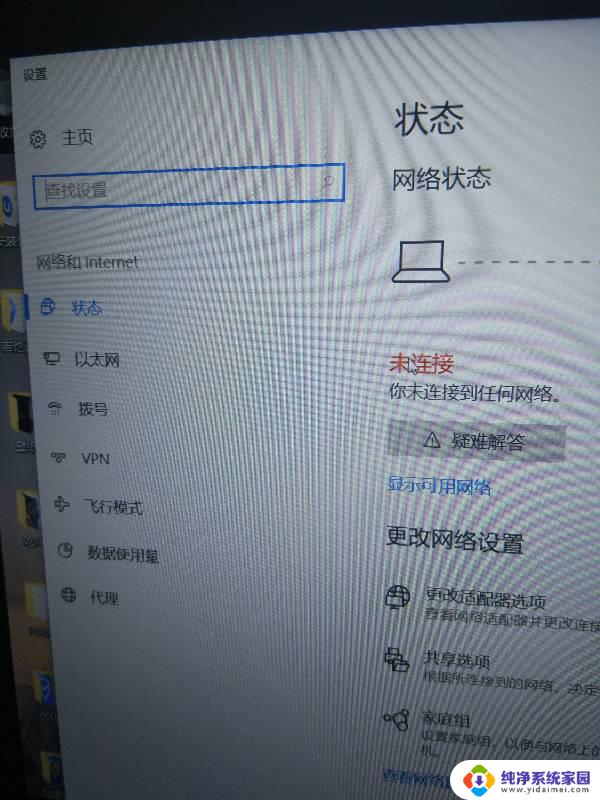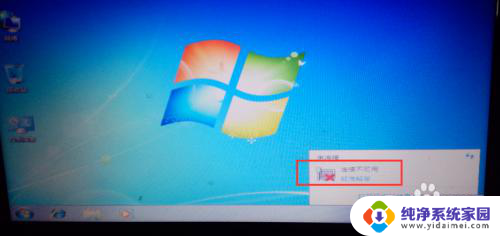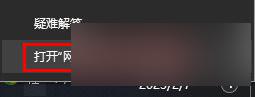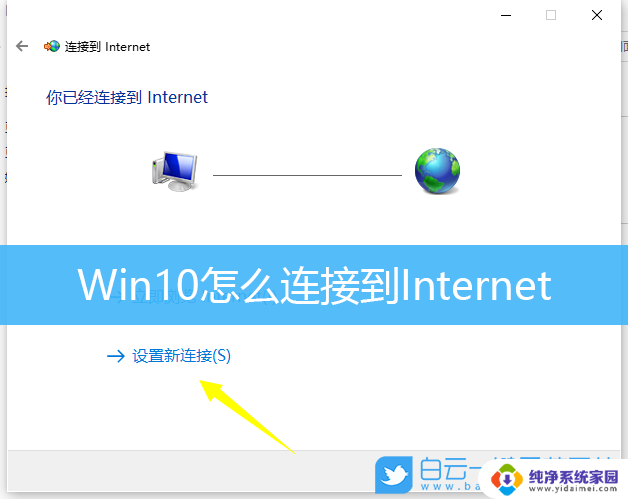win7系统连不了网络 电脑安装win7系统后无法连接到无线网络怎么办
当我们安装完win7系统后,却发现无法连接到无线网络时,确实会让人感到困惑和焦虑,这种情况可能是由于驱动程序问题、网络设置错误或无线网卡故障等原因所致。在遇到这种情况时,我们需要根据具体情况进行排查和解决。接下来我们将探讨一些常见的解决方法,帮助您重新连接到无线网络,让您的win7系统正常联网。
具体步骤:
1.首先我们刚安装完win7系统后,发现右下角网络图标是一个红叉。这时网络是无法连接的,如图所示。
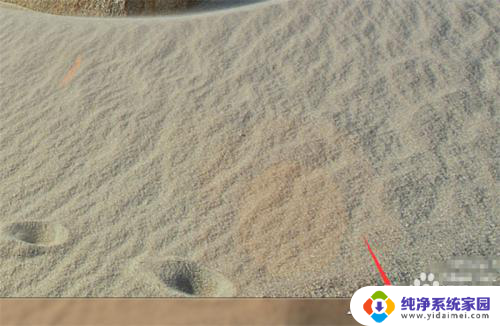
2.然后我们鼠标右键在选项卡中,点击【设备管理器】选项,如图所示。
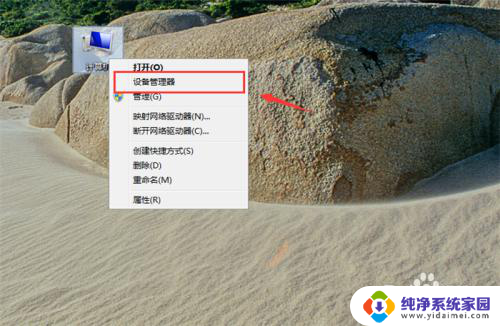
3.然后我们打开设备管理器窗口,在上面点击【操作】。在选项中点击【扫描检测硬件改动】,如图所示。
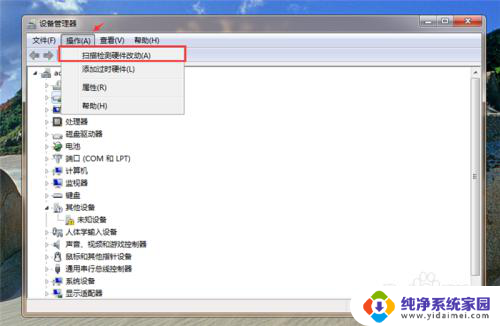
4.然后可以看到正在安装设备驱动程序软件,我们等待一会,如图所示。
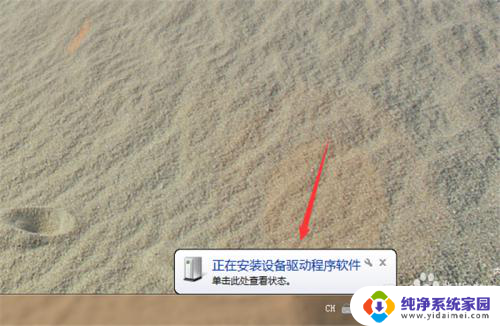
5.当安装完成,这时一般就可以连接上网络。就可以在设备管理器看到网络适配器了,如果这时无法上网,我们再双击一下网络适配器里面选项打开,如图所示。
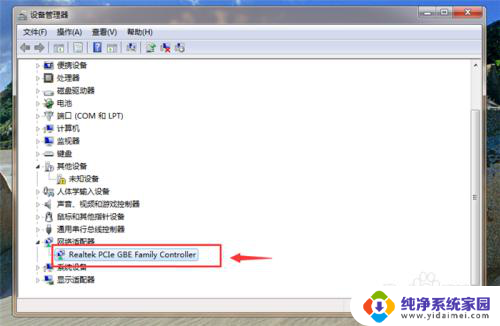
6.然后在弹出来的属性窗口,在驱动程序选项里,点击【更新驱动程序】按钮,如图所示。
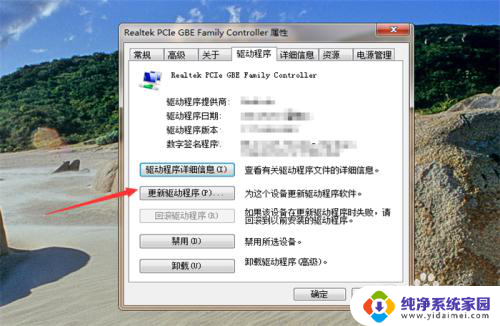
7.等待更新完成,就可以看到网络已经可以连接上了,如图所示。
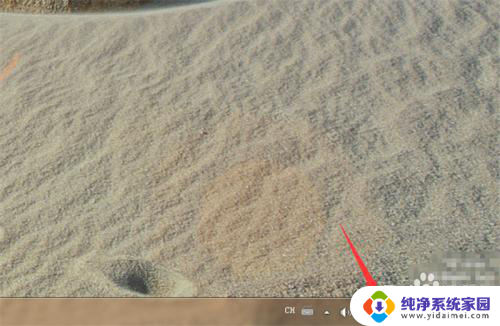
以上就是win7系统无法连接到网络的全部内容,如果还有不清楚的用户,可以参考以上步骤进行操作,希望对大家有所帮助。